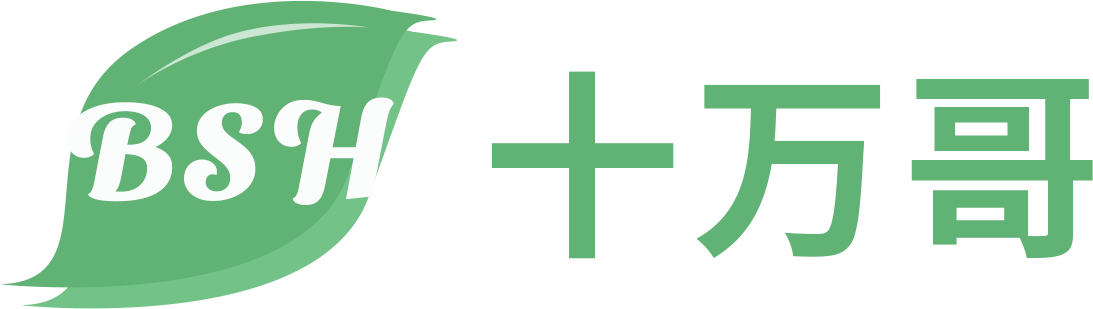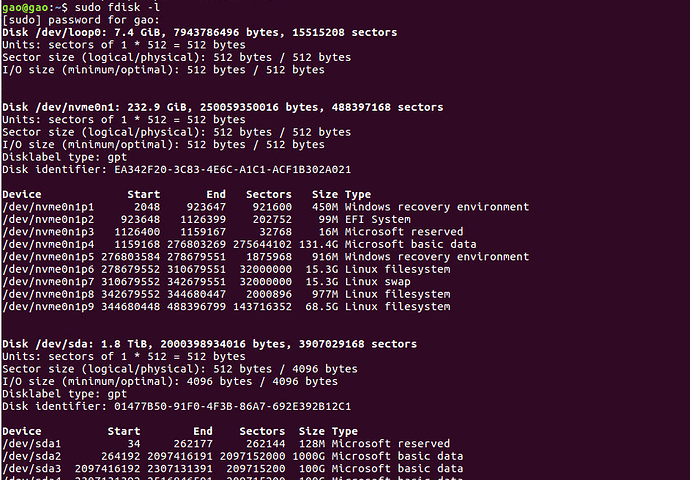1.使用命令查看分区
sudo fdisk -l
可以根据上图提供的磁盘信息确定想挂载的磁盘,以及确定挂载的位置。
我此次的目的是将/dev/sda2 磁盘挂载到/mnt/data中去。
2.创建挂载目录
···
sudo mkdir /mnt/data
···
3.开始挂载
sudo mount /dev/sda2/ /mnt/data/
4.设置开机自动挂载
4.1查询挂载硬盘UUID
sudo blkid /dev/sda2
返回信息为:
/dev/sda2: LABEL=“Data” UUID=“88069947069936E2” TYPE=“ntfs” PARTLABEL=“Basic data partition” PARTUUID=“7170f9a7-9c9f-43d8-9916-da47aa9101f7”
则能够从返回信息中获取UUID=”88069947069936E2”.
4.2修改文件
打开文件/etc/fstab文件。
sudo gedit /etc/fstab
在文档末尾添加裹在磁盘的信息。
格式为:
[UUID=************] [挂载磁盘分区] [挂载磁盘格式] 0 2
UUID=88069947069936E2 /mnt/data ntfs defaults 0 2
第一个数字:0表示开机不检查磁盘,1表示开机检查磁盘;
第二个数字:0表示交换分区,1代表启动分区(Linux),2表示普通分区
我挂载的分区是在WIn系统下创建的分区,磁盘格式为ntfs
############################################################
补充说明:
想要将已有磁盘挂载到某个目录,需要先从系统中卸载掉该磁盘。
卸载磁盘(以/dev/sda2为例):
对于桌面版系统,卸载磁盘可以通过打开文件管理器->显示其他位置->右键对应磁盘->卸载选项完成当前已有磁盘卸载;或者通过命令行操作。
先使用命令查看当前磁盘挂载情况
df -kh
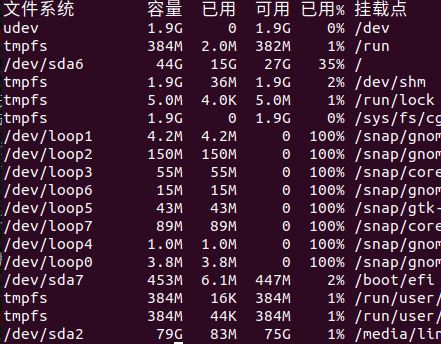
然后执行卸载命令
sudo umount /dev/sda2
再次使用命令查看当前磁盘挂载情况可看到/dev/sda2已经没有挂载了。
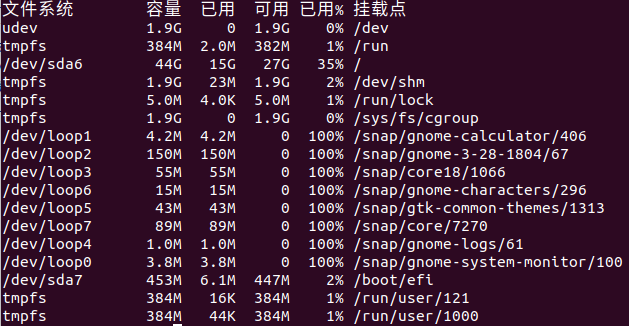
磁盘挂载
先使用命令查看/dev/sda2的UUID
sudo blkid /dev/sda2
完成磁盘挂载需要编辑/etc/fstab文件,使用命令为
sudo gedit /etc/fstab
根据/etc/fstab文件的内容格式在最后添加:
UUID=96d37587-bd18-4ab0-80e5-02d80ffa0b6a /home/liniuniu/usrdisk ext4 defaults 0 2
保存退出。
第一列为UUID,
第二列为挂载目录(该目录必须为一个空白目录),
第三列为文件系统类型,
第四列为参数,
第五列0表示不备份,
最后一列必须为2或0(除非引导分区为1)
磁盘挂载
执行命令进行磁盘挂载
sudo mount -a
可以通过命令再次查看磁盘挂载点,/dev/sda2磁盘的挂载目录已经变成刚才新建的文件夹目录下。